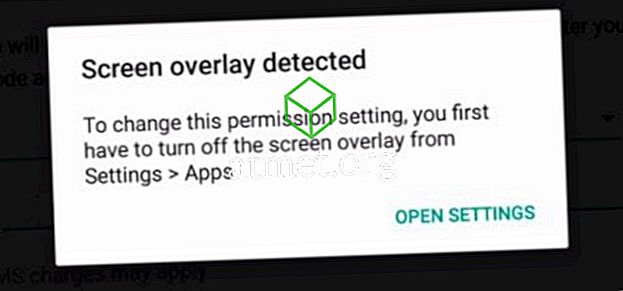Uvijek volim primati najnovije vijesti na stranicama koje često posjećujem. Zato se obično prijavljujem za dobivanje biltena web-lokacije i prihvaćam da mi pokazuju obavijesti.
No, neke web-lokacije iskoriste mogućnost da mi pokažu obavijesti i pokažu mi više nego što bih želio. Ako ste napravili istu pogrešku i željeli biste da vam druge web-lokacije ne pokažu ni poruku obavijesti, evo kako je možete ukloniti.
Zaustavite Edge od zahtjeva za prikazom obavijesti
Da biste isključili obavijesti na web-lokaciji u programu Microsoft Edge, morate otići u Postavke i pomaknite se prema dolje dok ne vidite Napredne postavke. U odjeljku Napredne postavke potražite Obavijesti i kliknite Upravljanje.

Sada biste trebali vidjeti popis svih web lokacija koje ste dopustili ili odbili. Pogledajte one kojima ste dopustili prikazati obavijesti i izvršiti potrebne izmjene.
Kako isključiti obavijesti u pregledniku Chrome
Isključivanje obavijesti u Chromeu također je jednostavan zadatak. Kliknite na tri okomite točkice i kliknite Postavke. Pomičite se sve do Prikaži napredne postavke i kliknite na njega. Vidjet ćete novi skup opcija, ali potražite odjeljak o privatnosti i sigurnosti.

Kliknite gumb Postavke sadržaja i potražite odjeljak obavijesti. Kliknite na nju ako se gumb na vrhu isključi, a sve obavijesti bit će isključene. Ako ga uključite, web-lokacije moći će vas pitati mogu li vam prikazati obavijesti.

Ako želite onemogućiti obavijesti za određenu web-lokaciju, pomičite se prema dolje dok ne dođete do odjeljka Dopusti i kliknite na tri vertikalne točke s desne strane. Odaberite Blokiraj. Promjene će se automatski spremiti.
Onemogući Chromeove obavijesti na Androidu
Da biste onemogućili obavijesti na uređaju sa sustavom Android, trebate otići na web-lokaciju čije obavijesti više ne želite. Nakon što ste tamo, dodirnite tri okomite točke i dodirnite Postavke> Postavke web-mjesta> Obavijesti .

Na stranici s obavijestima jednostavno isključite gumb Obavijesti i prikazat će se da je sada zaključana. Ako ga ostavite na web-lokacijama, moći ćete ga pitati mogu li vam pokazati obavijest.
Onemogući obavijesti u pregledniku Mozilla Firefox
Firefox ima najjednostavniji način blokiranja obavijesti. Samo kliknite desnom tipkom miša na prazan prostor i kliknite na View Page Info.

Pojavit će se novi i mali prozor s različitim odlomcima. Kliknite na Dopuštenje i Upotrijebljeno će unaprijed biti provjereno. Poništite taj okvir i odaberite Blokiraj s desne strane okvira.
Drugi način na koji onemogućite obavijesti je upisivanjem about: config u adresnu traku. Vidjet ćete upozorenje, ali to nije velika stvar i možete kliknuti na to. Pojavit će se masivan popis podataka, ali to jednostavno zanemarite.

Upišite obavijesti u traku za pretraživanje i potražite opciju koja kaže dom.webnotifications.enabled. U stupcu vrijednosti za tu istu opciju postavit će se True, ali dvaput kliknite na nju da biste je postavili na False.
Kako onemogućiti obavijesti u operi
Da biste onemogućili obavijesti u programu Opera, kliknite ikonu preglednika i kliknite Postavke (Windows) ili Postavke (Mac). Kliknite na karticu Web stranice i potražite odjeljak Obavijesti.

Odaberite gumb Upravljanje iznimkama i vidjet ćete sve web-lokacije koje ste ili dopustili ili odbili.
Zaključak
Obavijesti su korisne, ali ponekad mogu biti vrlo neugodne kada vam stranice pokazuju previše. Bez obzira koji preglednik koristite, možete ih natjerati da odu i napokon dobiju mir i tišinu. Kako se nosite s obavijestima? Ostavite komentar i podijelite svoje misli.